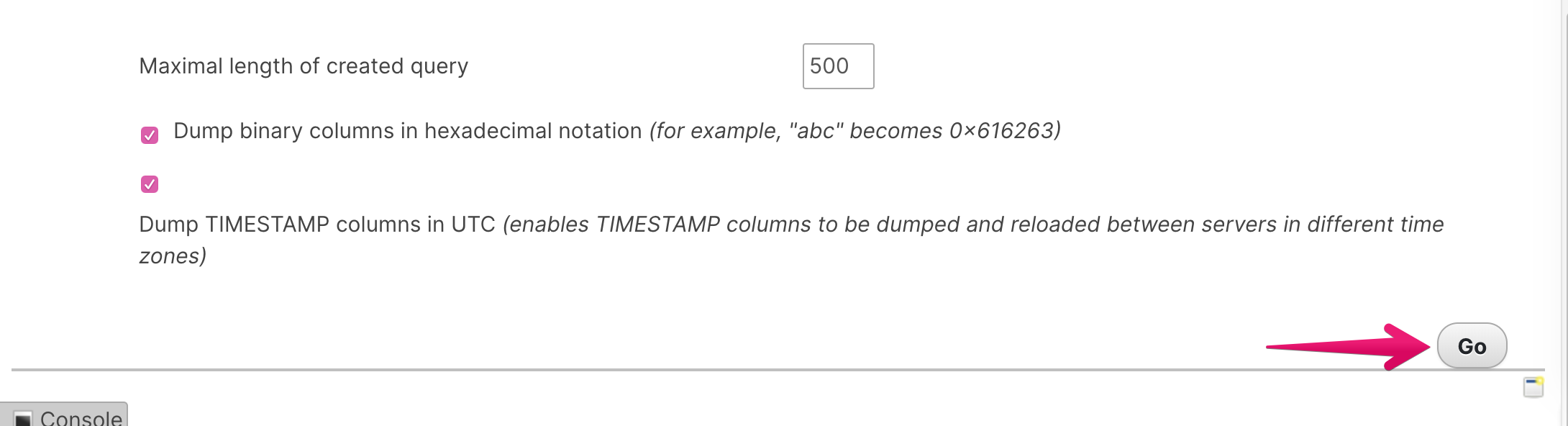phpMyAdmin を使ったデータベースのエクスポートに失敗する場合の対処方法
エクスポート処理対象のファイルサイズが大きく、タイムアウトしていると思われますので、以下の方法をお試しください。
対処方法
- SSH 接続して wp-cli を使いエクスポートする
- テーブルごとにエクスポートする
SSH 接続して wp-cli を使いエクスポートする
詳細は WP-CLI を用いた SQL ファイルのエクスポート方法 をご参照ください。
テーブルごとにエクスポートする
1. エクスポート対象のデータベースを選択する
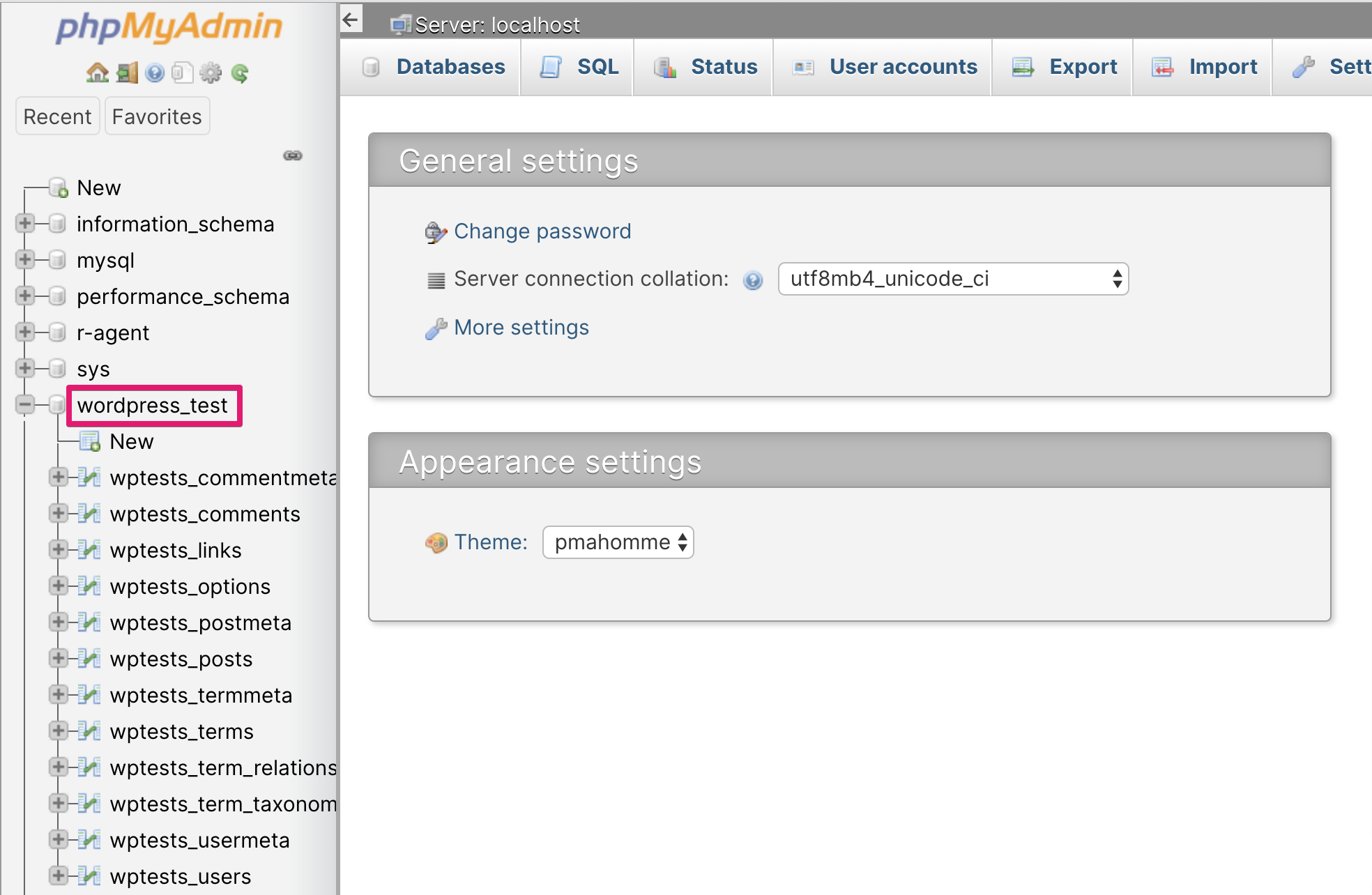
2. エクスポートをクリックする
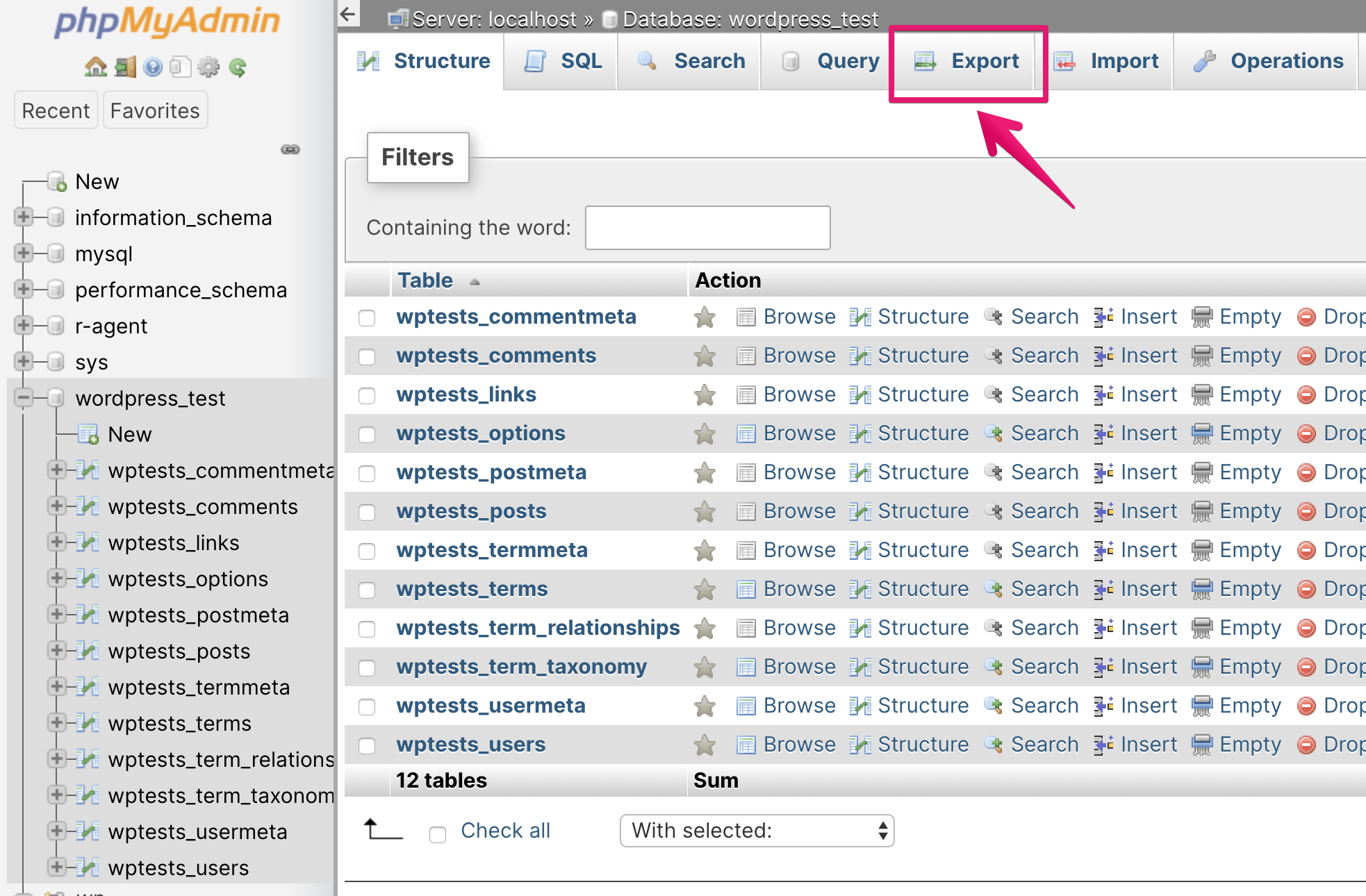
3. エクスポート対象のテーブルを選択する
- 「Export method」では Custom を選択する
- 「Tables」セクションではエクスポートするデーブルにチェックを入れる
- 「Output」は [Save output to a file] を選択する
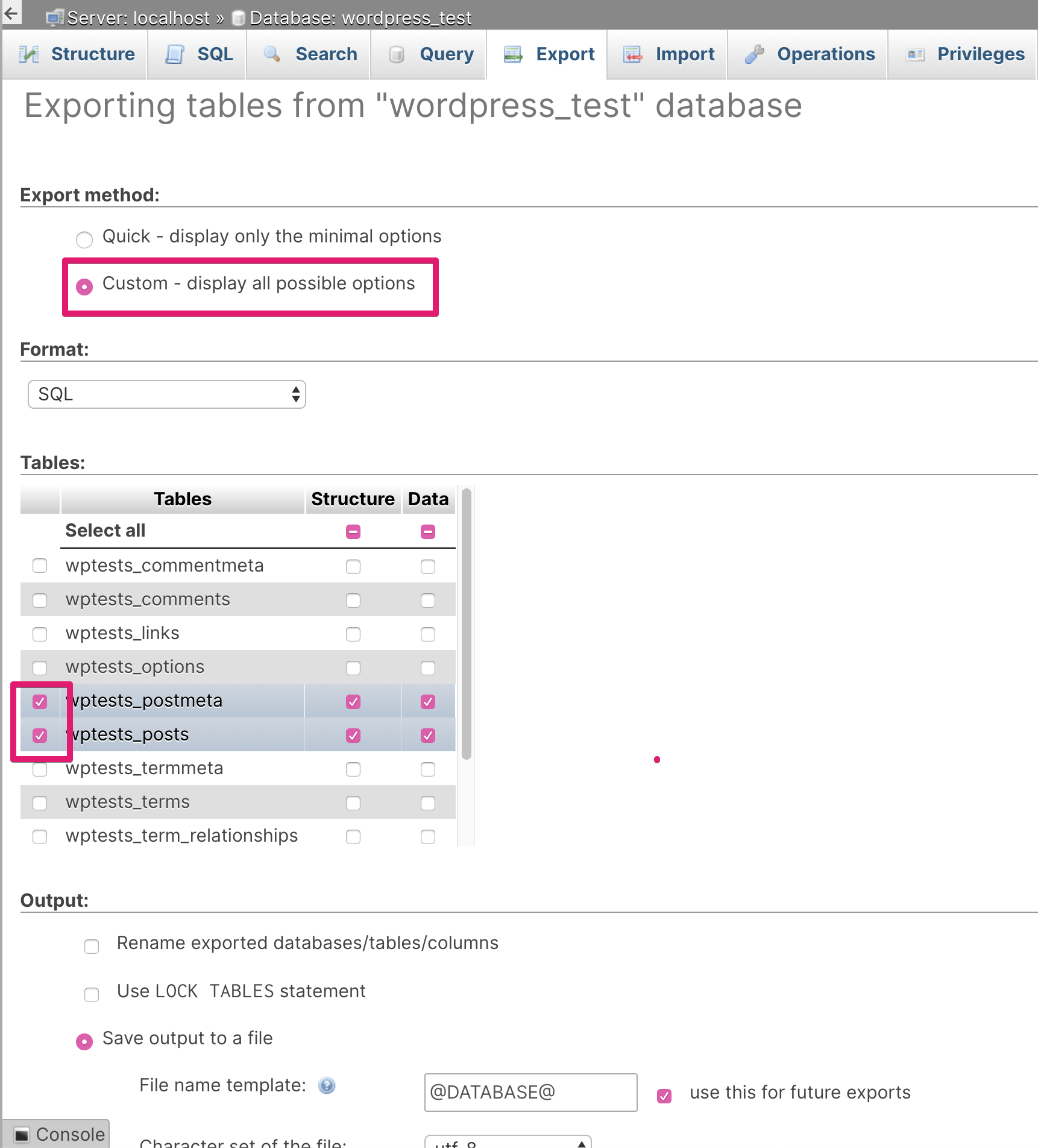
3. ページ右下の [Go] ボタンをクリックしてエクスポートをする